Sådan kommer du tilbage med tre fingre Træk på MacBook's Force Touch Trackpad

Med indførelsen af Force Touch Trackpad på de nye MacBooks 2015, ændrede Apple også nogle af de bevægelser, der var omkring, herunder slippe af med tre-finger-træk, der gjorde det nemt at flytte vinduer rundt. Bevægelsen er dog stadig der. Du skal bare aktivere den i indstillingerne.
Tilladt, du kan stadig trække rundt vinduer ved at klikke ned på pegefeltet og trække fingeren rundt, men nogle brugere (herunder mig selv) finder det meget lettere at bruge tre-finger-træk. Sådan aktiveres det.
Start med at åbne Systemindstillinger ved at klikke på Apple-logoet i øverste venstre hjørne af skærmen og vælge "Systemindstillinger". Du kan også åbne den fra dokken, hvis du har den der.
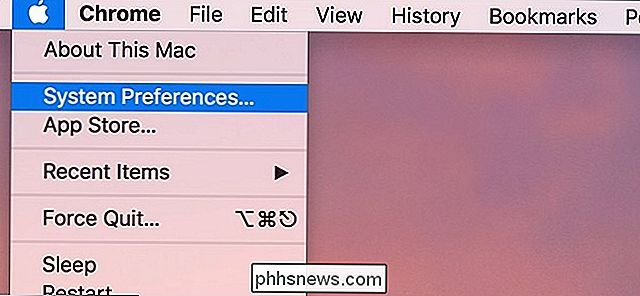
Klik på "Tilgængelighed".

Vælg "Mouse & Trackpad" på venstre side.
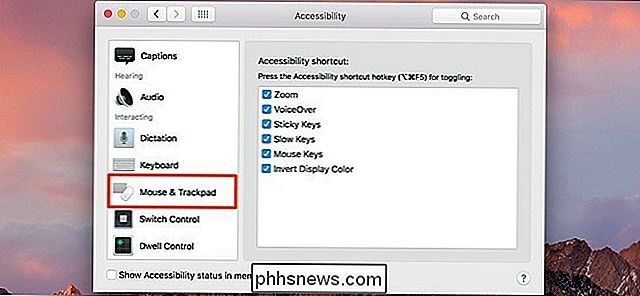
Klik på "Trackpad Options ...".
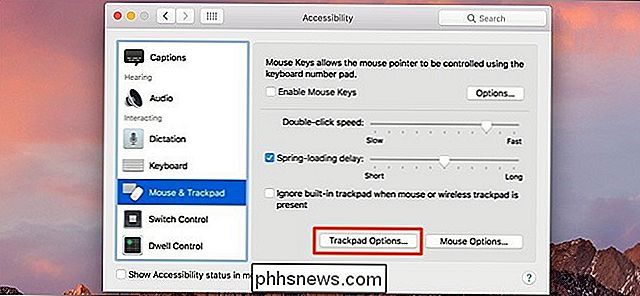
Sæt et afkrydsningsfelt ud for "Aktiver trække".
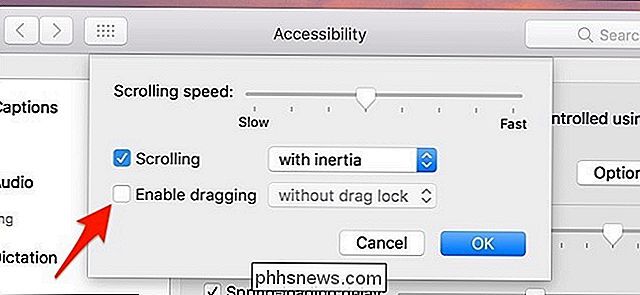
Klik derefter på feltet, hvor der står "uden træklås" og vælg "trækfjerneslæk".
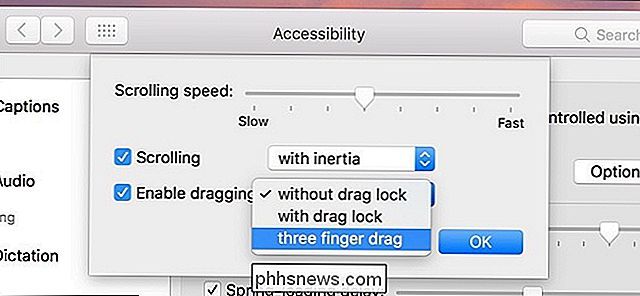
Tryk på "OK" for at gemme ændringer.
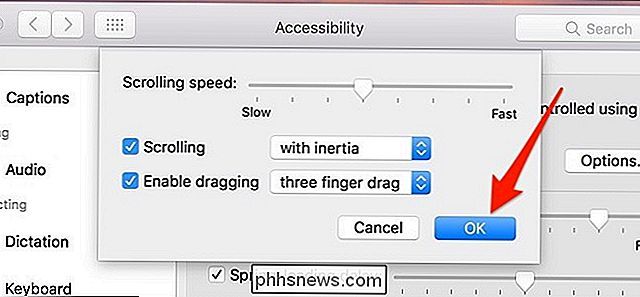
Når du skal trække et vindue rundt, skal du bare trykke på og holde styr på pegefeltet (uden at skulle klikke ned) med tre fingre og træk et vindue til, hvor du har brug for det.

Sådan slår du automatisk tændelygterne fra, når du forlader huset.
Det sker med det bedste af os: du forlader huset, kører væk og indser, at du har slukket lysene. Med Hue behøver du ikke længere bekymre dig om det. Du kan indstille dine lys til at slukke automatisk, når du forlader huset (og tænder dem automatisk, når du kommer hjem). Hue gør dette ved hjælp af en funktion kaldet geofencing , som er et fancy udtryk, der beskriver et virtuelt hegn omkring en bestemt placering.

Hurtigt oprette aftaler fra opgaver med Outlook 2007's to-do-bar
Som enhver geek spenderer jeg mange timer på at finde måder at spare et par minutter ud af min dag. Alle ved, at at trække e-mails eller opgaver til kalenderikonet til venstre i Outlook-menuen, åbner en ny aftale ... men det ville ikke være enklere at trække det til en bestemt dag? Til-Do-linjen i Outlook 2007 tillader os for at gøre netop det .



